Настройка анимации, Настройка переходов - Работа в Power Point
Выделяем объект. Переходим на вкладку Анимация Добавить анимацию (см. Рисунок 14)

Рисунок 14. Вкладка Анимация
В раскрывающемся списке (см. Рисунок 15) выбираем нужный эффект (см. Рисунок 16)

Рисунок 15 Раскрывающийся список эффектов анимации

Рисунок 16. Эффект Входа - Вылет
Включив окно Область анимации , мы увидим выбранный эффект входа (см. Рисунок 17).

Рисунок 17 Область анимации с выбранным эффектом
В раскрывающемся списке эффекта через меню Параметры эффектов... производим настройку выбранного эффекта в появившемся диалоговом окне Вылет (см. Рисунок 18).

Рисунок 18 Диалоговое окно эффекта
Как видим в этом окне можно настроить направление вылета, анимацию текста. На вкладке Время выставляем Начало После предыдущего, чтобы вылет начинался автоматически (см. Рисунок 19). В конце работы с окном нажимаем кнопку ОК.
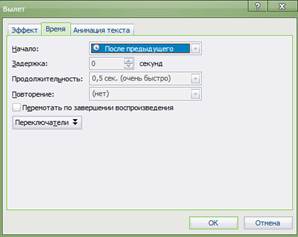
Рисунок 19 Вкладка Время
Аналогично настраиваются другие эффекты анимации объектов на слайдах.
Настройка переходов
Для настройки переходов слайдов презентации в меню Переходы на ленте и выбираем нужный эффект, например, Сдвиг (см. Рисунок 20).

Рисунок 20 Вкладка Переходы
В раскрывающемся меню Параметры эффектов задаем напраление сдвига (см. Рисунок 21).
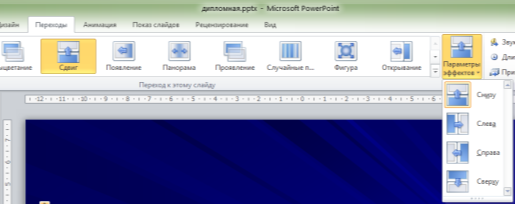
Рисунок 21 Параметры эффектов
На вкладке Время показа слайдов можно задать длительность показа и смену слайда либо по щелчку, либо задать время, после которого слайд перейдет автоматически на следующий (см. Рисунок 22).
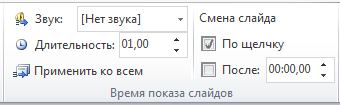
Рисунок 22. Вкладка Время показа слайдов
Поскольку презентация будет использоваться во время мероприятий, сценарий которых заранее не известен, то оставим смену слайдов по щелчку.
Аналогично настраиваются другие эффекты переходов слайдов.
Похожие статьи
-
Этапы создания слайдов - Работа в Power Point
1. Открываем программу Power Point из меню Пуск (см. Рисунок 1.). Рисунок 1. Меню Пуск презентация рower рoint программа 2. На экран монитора выводится...
-
В данной курсовой осуществляется знакомство с инструментальными средствами создания программных продуктов и автоматизации работы пользователя...
-
Методика анимации - Работа с языком Турбо Паскаль
Эффект анимации достигается быстрым чередованием кадров постепенно изменяемого изображения. При этом нежелательно формировать каждый кадр целиком,...
-
Описание запуска, Инструкции по работе, Сообщения пользователю - Информационная система Вуза
Для запуска разработанного программного продукта необходимо открыть запускной файл (файл с расширением *.exe) (см. рис. 6). Рисунок 5- Запуск...
-
Настройка сети. - Использование компьютерных сетей
Следующий шаг установка и конфигурация необходимых сетевых протоколов. Дважды щел Кните на пиктограмме "Сеть" в "Панели управления". В окне "Сеть"...
-
Работа с файлами и папками - Основные термины по информатике
Чтобы создать новую папку 1. Откройте в папку "Мои документы" или другую папку, в которой необходимо создать новую папку. 2. Выберите в меню Файл пункт...
-
В Word есть несколько типов стилей. Стили Знаков И Абзацев определяют вид большей части текста в документе. Некоторые стили применяются и к знакам и к...
-
Команда Floating Point, Команда Complex - Работа с символьным процессором
В MathCAD имеется возможность выполнения численных вычислений с повышенной точностью -- 20 знаков после запятой. Для перехода в такой режим вычислений...
-
Ubuntu Mate является операционной системой [11], основанной на Debian GNU/Linux. Установка операционной системы заключается в записи на карту памяти...
-
Dansquardion - это контент фильтр для SQUID. С помощью dansquardion можно осуществлять настройку доступа пользователей сети к ресурсам сети интернет. Для...
-
Руководство программиста - Автоматизация процесса работы руководства ООО "Сервис партнер"
Для доступа к возможностям редактирования базы данных, ее таблиц, формул запросов, макросов, форм и отчетов необходимо при запуске приложения удерживать...
-
Сохранение, восстановление и редактирование конфигураций слоев - Работа со слоями в AutoCAD
Пользователь может сохранять текущие параметры слоя в конфигурации слоя, вносить изменения в эту конфигурацию и впоследствии восстанавливать эти...
-
Работа в Панели управления - Разработка Web-сайта предприятия (ООО "Полтава")
Откроется страница с мастером настройки конфигурации сайта (рис. 5). В панели управления мы вводим название садика, выбираем язык Русский, так же...
-
Работа с почтовыми программами - Интернет
Существует достаточно много почтовых программ, значительная часть из которых распространяется бесплатно. Все они довольно похожи и лишь немного...
-
Задание 5. Использование схем анимации. Определение. Описание - PowerPoint и презентация
Схема анимации начинается с перехода, который помещает слайд в поле зрения. Один за другим появляются заголовок и маркированный список, сопровождаемые...
-
Настройка сетевой платы. - Использование компьютерных сетей
Процесс настройки сети следует начать с установки сетево Й платы, причем сделать это можно как при установке самой операционной системы, так и позже, в...
-
Фильтрация и сортировка слоев в списке AutoCAD - Работа со слоями в AutoCAD
Слой в AutoCAD - это инструмент для логического группирования данных. Подобно наложению друг на друга прозрачных пленок с элементами чертежа, слои могут...
-
1. Основные настройки браузеров (на примере Internet Explorer) Internet explorer подключение программа Работа в Интернете невозможна без применения...
-
Пример программы построения анимации - Работа с языком Турбо Паскаль
Unit unit1; Interface uses graph; Type arpo = array [1..4] of PointType; {хранит коорд. Вершин прямоугольника} { Справка: PointType = Record X, Y :...
-
Нахождение ожидаемых доходов в центральной системе Рассмотрим замкнутую сеть массового обслуживания с разнотипными заявками, которая является...
-
Полезные советы - Использование шаблона оформления выпускной квалификационной работы
При использовании стилей заголовков в Word можно автоматически создать оглавление на вкладке "Ссылки". В Word стили заголовка используются для создания...
-
Что такое Flash? Flash (от англ. Flash - "вспышка", произносится "флэш") Flash - это технология веб-мультипликации и создания интерактивного контента от...
-
HotDog Professional 3 - Составление анимации в web-сайте с применением Macromedia Flash-технологии
Редактор гипертекста HotDog Professional 3 создан фирмой Sausage Software. От других его выгодно отличает обилие инструментов, подпрограмм и сервисных...
-
Анимация - Составление анимации в web-сайте с применением Macromedia Flash-технологии
Покадровая анимация Это анимация, полностью составленная из ключевых кадров, т. е. пользователь самостоятельно определяет, как содержимое кадра, так и...
-
Этот узел определяет политики, управляющих сетевым трафиком, которые позволяют настраивать проводные сети. Параметры QoS на основе политик позволяют...
-
Политика безопасности - Настройки групповых политик GPO (Group Policy Object)
Этот узел позволяет настраивать безопасность средствами GPO. В этом узле для конфигурации компьютера доступны следующие настройки: Политики учетных...
-
Правила ввода текста - Основы работы с системой MathCAD 2000 PRO
1. Введите знак двойной кавычки " на английском регистре - появится прямоугольник с курсором ввода. 2. С помощью раскрывающегося списка выбора шрифта на...
-
На основе описания методов можно с уверенностью сказать, что данная система может успешно справляться с автоматизацией анализа документации. При этом...
-
Сценарии - Настройки групповых политик GPO (Group Policy Object)
При помощи этого CSE-расширения вы можете указывать по два типа сценариев автозапуска или завершения работы для узлов конфигурации компьютера и...
-
ЭВМ обслуживает три терминала по круговому циклическому алгоритму, предоставляя каждому терминалу 30 с. Если в течение этого времени задание...
-
Ручная настройка Необходимо, чтобы компьютеры находились в одной рабочей группе, в одном диапазоне адресов и с разными сетевыми именами. Настройка этих...
-
Настройка конфигурации сети - Архитектура локальных компьютерных сетей
Несмотря на то что мастер настройки сети автоматически создает все необходимые сетевые параметры, свойства сетевых протоколов могут не соответствовать...
-
Настройка локальной сети в Windows XP - Архитектура локальных компьютерных сетей
Чтобы организовать компьютерную сеть, необходимо настроить компьютеры. Приступаем к первому этапу. Щелкните правой кнопкой мыши на значке Мой компьютер и...
-
Цель Работы - изучить принципы работы элементов управления Progress и Slider. Получить навыки по самостоятельному созданию модальных диалоговых окон. -...
-
Цель Работы - изучить приемы создания и использования шаблонов классов. - Теоретические сведения Достаточно часто встречаются классы, объекты которых...
-
Узлы оснастки, Конфигурация программ - Настройки групповых политик GPO (Group Policy Object)
В оснастке редактора локальных объектов групповой политики присутствуют два основных узла: * Конфигурация компьютера, который предназначен для настройки...
-
Работа с Tableau, Выводы - Разработка аналитического приложения
На рисунке ниже представлен стартовый экран Tableau. Он предлагает список различных соединений с данными для работы и возможность открыть сохраненный...
-
Все IP-адреса в автономных системах имеют "серый" адрес, то есть адрес, которым нельзя воспользоваться для выхода в Интернет (классы таких адресов были...
-
Для обновления сайта от Филиала предоставляется новая информация, фото и медиа файлы, которые нужно заменить на какой-либо из страниц. Замена...
-
На чем основана работа программы - Rational Rose для разработчиков
Итак, от общих тем перейдем непосредственно к тому, что умеет делать CASE Rational Rose. Являясь объектно-ориентированным инструментом моделирования,...
Настройка анимации, Настройка переходов - Работа в Power Point